Como tirar print do WhatsApp? Saiba fazer a captura de tela de conversas
Tirar print do WhatsApp é uma forma de salvar as informações de uma conversa em formato de imagem, facilitando o compartilhamento
Tirar print do WhatsApp é uma forma de salvar as informações de uma conversa em formato de imagem, facilitando o compartilhamento
Você pode tirar print do WhatsApp usando os comandos para captura de tela no celular Android e no iPhone. Então, uma miniatura do screenshot aparecerá no canto esquerdo da tela e a imagem ficará salva na memória do dispositivo.
Nos computadores Windows ou Mac, você pode usar atalhos de teclado e ferramentas do sistema operacional para capturar a tela com a conversa do WhatsApp. Assim como nos celulares, os registros ficarão guardados em uma pasta no PC.
O WhatsApp não envia notificações para outras pessoas quando você realiza prints de uma conversa individual ou em grupo. Além disso, o app de mensagens da Meta não permite capturar a tela ao exibir mídias com visualização única.
A seguir, saiba como tirar print do WhatsApp no Android, no iPhone, no Windows e no Mac.
Aperte e solte os botões de abaixar o volume e de liga/desliga do celular simultaneamente para tirar print do WhatsApp. Esse método padrão de captura de tela do celular Android funciona em dispositivos das marcas Samsung, Motorola e Xiaomi.
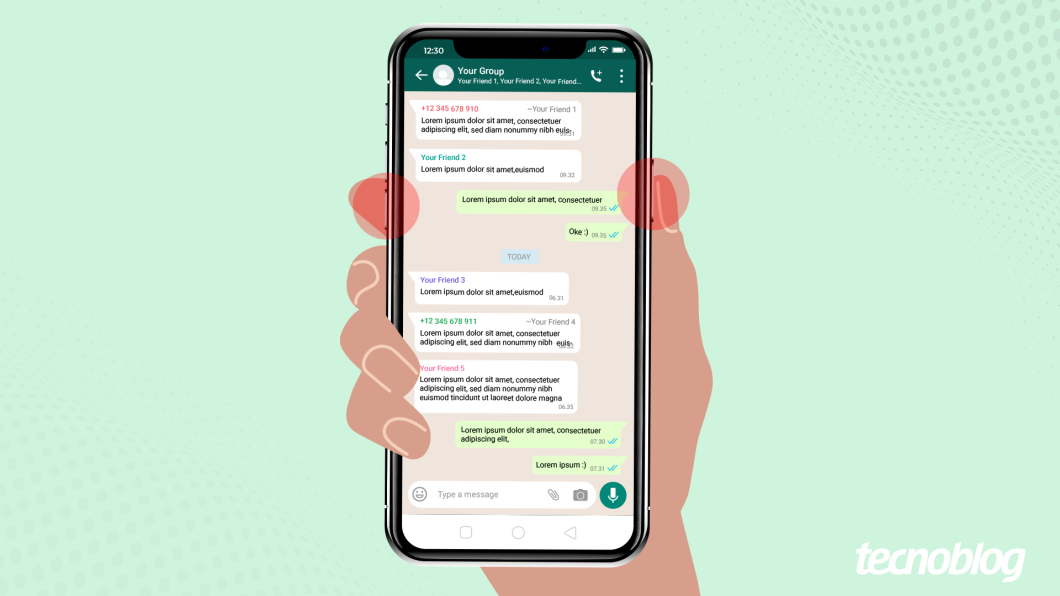
Aperte e solte simultaneamente o botão de aumentar o volume na lateral esquerda do iPhone e o botão de liga/desliga na lateral direita para fazer print do WhatsApp. Para a captura de tela do iPhone em modelos mais antigos, segure o botão de energia e aperte o botão Home.
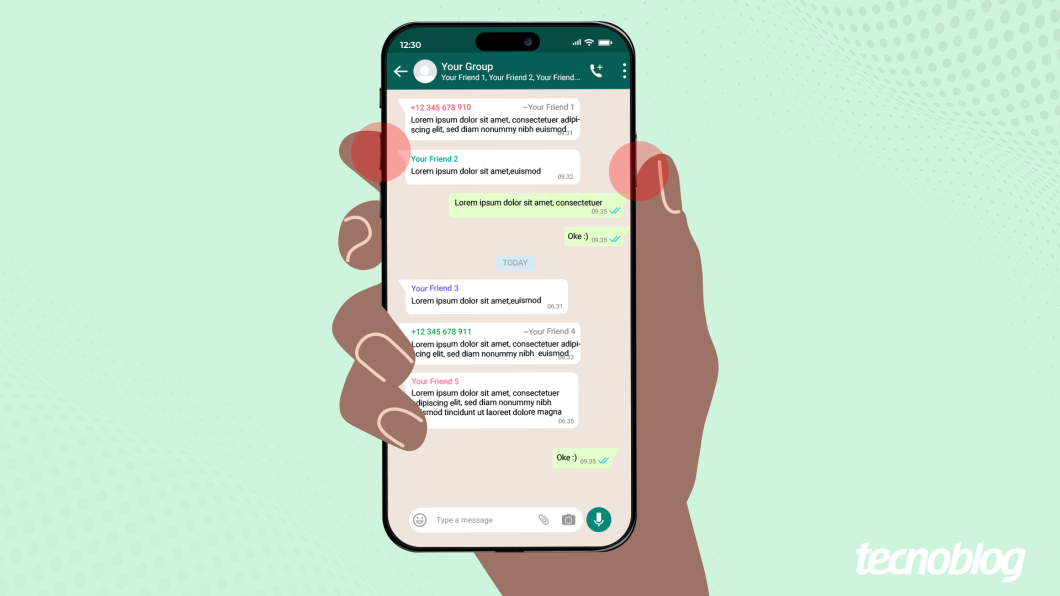
Há duas maneiras de realizar a captura de tela do Windows:
Existem três formas de realizar a captura de tela do Mac e fazer um screenshot do WhatApp:
Os usuários de Android podem usar o recurso nativo do sistema operacional para fazer um print estendido e capturar uma conversa inteira do WhatsApp. Aperte os botões de diminuir volume e de liga/desliga simultaneamente e, depois, toque no ícone com seta para baixo na parte inferior da tela.
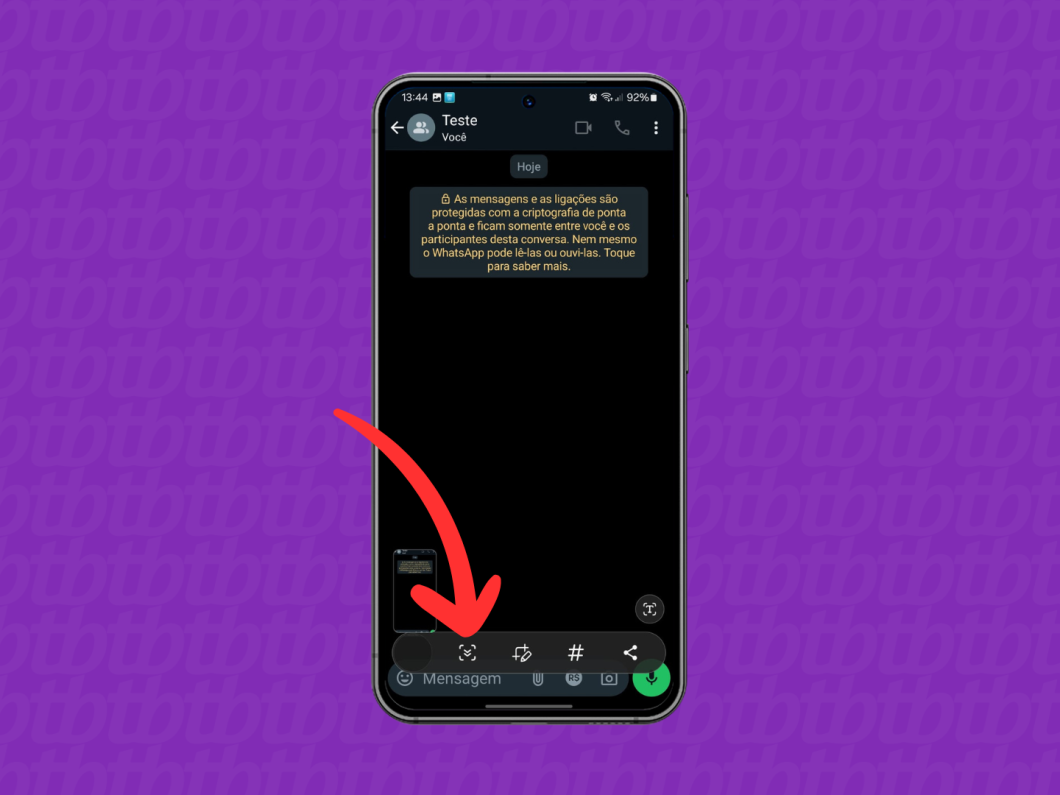
Em outros dispositivos, a alternativa é exportar uma conversa do WhatsApp para registrar o histórico em um documento TXT. A ferramenta do aplicativo de mensagem também permite exportar fotos e vídeos enviados no bate-papo.
Sim. Navegue pela conversa do WhatsApp até o aplicativo exibir a data e a hora em que as mensagens foram enviadas e, então, tire um print.
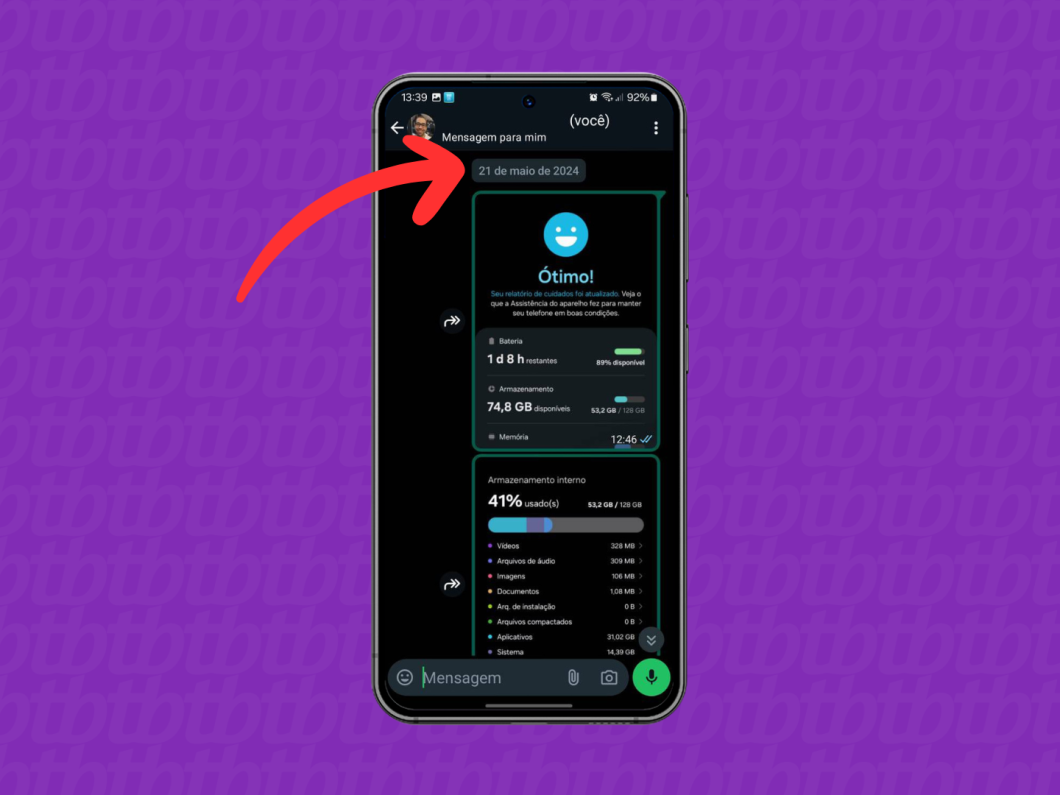
Não. O WhatsApp não notifica as pessoas quando alguém tira print de conversas, sejam individuais ou em grupo. Ou seja, não há como saber quem ou quando fez uma captura de tela. Por isso, tenha cuidado ao compartilhar dados pessoais ou confidenciais no aplicativo.
Há alguns pontos que podem impedir você de tirar print no WhatsApp:
Sim. A captura e gravação de tela de fotos e vídeos enviados no modo visualização única do WhatsApp é bloqueada para a proteger a privacidade dos usuários, evitando que o conteúdo seja salvo ou compartilhado sem autorização.
Parcialmente. O WhatsApp já impede a captura de tela de fotos de perfis no Android e, futuramente, deve levar o bloqueio para o iPhone. A ação é uma forma de evitar que criminosos copiem as imagens para usar em golpes, por exemplo.
Não. Os recursos de privacidade do WhatsApp não têm uma função para ativar ou desativar o bloqueio de prints. Assim, a sugestão é sempre enviar um conteúdo como mídia de visualização única para evitar a captura de tela.